linux php如何安装mysql数据库
linux php安装mysql数据库的方法:首先关闭linux的防火墙;然后从mysql官网上下载自己适合的mysql版本;接着在mysql当前目录下设定目录的访问权限;最后查看mysql状态即可。

1、首先关闭linux的防火墙,执行命令
chkconfig iptables off
2、
从mysql官网上下载自己适合的mysql版本
https://dev.mysql.com/downloads/mysql/5.6.html#downloads,进入mysql官网,依次点击
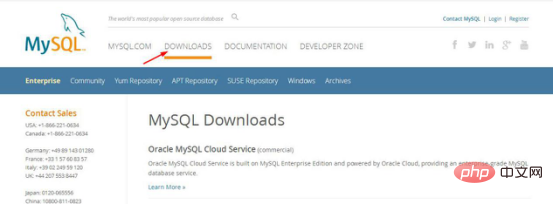
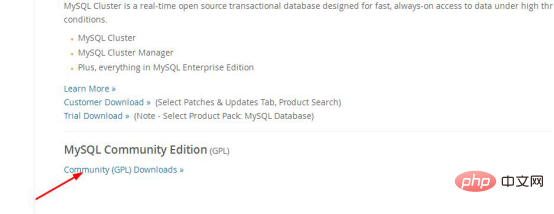
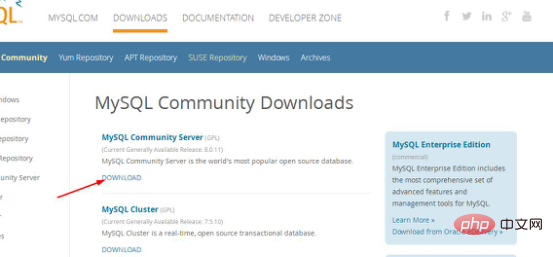

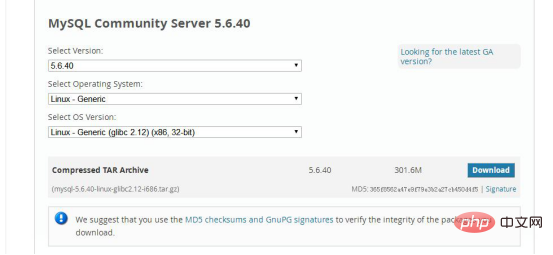
3、下载后的mysql文件
mysql-5.6.40-linux-glibc2.12-i686.tar.gz
将下载好的mysql压缩文件放置在linux的/usr/local文件夹下,解压该压缩文件
tar -zxvf mysql-5.6.40-linux-glibc2.12-i686.tar.gz
将解压后的文件重命名为mysql
mv mysql-5.6.40-linux-glibc2.12-i686 mysql
4、创建mysql用户组及用户
groupadd mysql useradd -r -g mysql mysql
5、进入到mysql目录,执行添加MySQL配置的操作
cp support-files/my-medium.cnf /etc/my.cnf 或: cp support-files/my-default.cnf /etc/my.cnf
是否覆盖?按y 回车
6、编辑/etc/my.cnf文件;
vi /etc/my.cnf
在my.cnf文件中添加或者修改相关配置,更改完成后保存退出
1 # For advice on how to change settings please see 2 # http://dev.mysql.com/doc/refman/5.6/en/server-configuration-defaults.html 3 # *** DO NOT EDIT THIS FILE. It's a template which will be copied to the 4 # *** default location during install, and will be replaced if you 5 # *** upgrade to a newer version of MySQL. 6 7 [mysqld] 8 9 # Remove leading # and set to the amount of RAM for the most important data10 # cache in MySQL. Start at 70% of total RAM for dedicated server, else 10%.11 # innodb_buffer_pool_size = 128M12 13 # Remove leading # to turn on a very important data integrity option: logging14 # changes to the binary log between backups.15 # log_bin16 17 # These are commonly set, remove the # and set as required.18 basedir = /usr/local/mysql19 datadir = /usr/local/mysql/data20 port = 330621 # server_id = .....22 socket = /tmp/mysql.sock23 character-set-server = utf824 skip-name-resolve25 log-err = /usr/local/mysql/data/error.log26 pid-file = /usr/local/mysql/data/mysql.pid27 28 # Remove leading # to set options mainly useful for reporting servers.29 # The server defaults are faster for transactions and fast SELECTs.30 # Adjust sizes as needed, experiment to find the optimal values.31 # join_buffer_size = 128M32 # sort_buffer_size = 2M33 # read_rnd_buffer_size = 2M 34 35 sql_mode=NO_ENGINE_SUBSTITUTION,STRICT_TRANS_TABLES
7、在mysql当前目录下设定目录的访问权限(注意后面的小点,表示当前目录)
chown -R mysql . chgrp -R mysql . scripts/mysql_install_db --user=mysql chown -R root . chown -R mysql data
8、初始化数据(在mysql/bin或者mysql/scripts下有个 mysql_install_db 可执行文件初始化数据库),进入mysql/bin或者mysql/scripts目录下,执行下面命令
./mysql_install_db --verbose --user=root --defaults-file=/etc/my.cnf --datadir=/usr/local/mysql/data --basedir=/usr/local/mysql --pid-file=/usr/local/mysql/data/mysql.pid --tmpdir=/tmp
9、启动mysql,进入/usr/local/mysql/bin目录,执行下面命令
./mysqld_safe --defaults-file=/etc/my.cnf --socket=/tmp/mysql.sock --user=root &
注意,如果光标停留在屏幕上,表示启动成功,需要我们先关闭shell终端,再开启一个新的shell终端,不要执行退出操作。如果出现 mysql ended这样的语句,表示Mysql没有正常启动,你可以到log中查找问题.
10、设置开机启动,新开启shell中断后,进入mysql目录,执行下面命令
<span style="color: #000000;">cp /usr/local/mysql/support-files/mysql.server /etc/init.d/mysqld cp /usr/local/mysql/support-files/mysql.server /etc/rc.d/init.d/mysql<br/></span>
chmod 700 /etc/init.d/mysql chkconfig --add mysqld chkconfig --level 2345 mysqld on chown mysql:mysql -R /usr/local/mysql/
重启linux
reboot
查看mysql状态
service mysqld status
11、添加远程访问权限
(1)、添加mysql命令
ln -s /usr/local/mysql/bin/mysql /usr/bin (mysql的安装路径)
(2)、更改访问权限
登录mysql,执行下面命令 mysql -uroot -p 密码为空直接回车,运行以下两条命令 GRANT ALL PRIVILEGES ON *.* TO 'root'@'%' IDENTIFIED BY 'duan' with grant option; Flush privileges;
退出mysql
exit
重启linux,就完成了
reboot
注:本机访问mysql,root账户默认是没有密码的,端口号默认3306,如果需要修改root账户密码,在/usr/local/mysql/bin目录下,执行下面命令
./mysqladmin -h 127.0.0.1 -P3306 -uroot password 'duan'exit
更多相关知识,请访问PHP中文网!
以上是linux php如何安装mysql数据库的详细内容。更多信息请关注PHP中文网其他相关文章!

热AI工具

Undresser.AI Undress
人工智能驱动的应用程序,用于创建逼真的裸体照片

AI Clothes Remover
用于从照片中去除衣服的在线人工智能工具。

Undress AI Tool
免费脱衣服图片

Clothoff.io
AI脱衣机

AI Hentai Generator
免费生成ai无尽的。

热门文章

热工具

记事本++7.3.1
好用且免费的代码编辑器

SublimeText3汉化版
中文版,非常好用

禅工作室 13.0.1
功能强大的PHP集成开发环境

Dreamweaver CS6
视觉化网页开发工具

SublimeText3 Mac版
神级代码编辑软件(SublimeText3)

热门话题
 PHP:服务器端脚本语言的简介
Apr 16, 2025 am 12:18 AM
PHP:服务器端脚本语言的简介
Apr 16, 2025 am 12:18 AM
PHP是一种服务器端脚本语言,用于动态网页开发和服务器端应用程序。1.PHP是一种解释型语言,无需编译,适合快速开发。2.PHP代码嵌入HTML中,易于网页开发。3.PHP处理服务器端逻辑,生成HTML输出,支持用户交互和数据处理。4.PHP可与数据库交互,处理表单提交,执行服务器端任务。
 PHP和网络:探索其长期影响
Apr 16, 2025 am 12:17 AM
PHP和网络:探索其长期影响
Apr 16, 2025 am 12:17 AM
PHP在过去几十年中塑造了网络,并将继续在Web开发中扮演重要角色。1)PHP起源于1994年,因其易用性和与MySQL的无缝集成成为开发者首选。2)其核心功能包括生成动态内容和与数据库的集成,使得网站能够实时更新和个性化展示。3)PHP的广泛应用和生态系统推动了其长期影响,但也面临版本更新和安全性挑战。4)近年来的性能改进,如PHP7的发布,使其能与现代语言竞争。5)未来,PHP需应对容器化、微服务等新挑战,但其灵活性和活跃社区使其具备适应能力。
 为什么要使用PHP?解释的优点和好处
Apr 16, 2025 am 12:16 AM
为什么要使用PHP?解释的优点和好处
Apr 16, 2025 am 12:16 AM
PHP的核心优势包括易于学习、强大的web开发支持、丰富的库和框架、高性能和可扩展性、跨平台兼容性以及成本效益高。1)易于学习和使用,适合初学者;2)与web服务器集成好,支持多种数据库;3)拥有如Laravel等强大框架;4)通过优化可实现高性能;5)支持多种操作系统;6)开源,降低开发成本。
 PHP与Python:用例和应用程序
Apr 17, 2025 am 12:23 AM
PHP与Python:用例和应用程序
Apr 17, 2025 am 12:23 AM
PHP适用于Web开发和内容管理系统,Python适合数据科学、机器学习和自动化脚本。1.PHP在构建快速、可扩展的网站和应用程序方面表现出色,常用于WordPress等CMS。2.Python在数据科学和机器学习领域表现卓越,拥有丰富的库如NumPy和TensorFlow。
 vscode上一步下一步快捷键
Apr 15, 2025 pm 10:51 PM
vscode上一步下一步快捷键
Apr 15, 2025 pm 10:51 PM
VS Code 一步/下一步快捷键的使用方法:一步(向后):Windows/Linux:Ctrl ←;macOS:Cmd ←下一步(向前):Windows/Linux:Ctrl →;macOS:Cmd →
 vscode怎么切换中文模式
Apr 15, 2025 pm 11:39 PM
vscode怎么切换中文模式
Apr 15, 2025 pm 11:39 PM
VS Code 切换中文模式的操作步骤:打开设置界面(Windows/Linux:Ctrl ,,macOS:Cmd ,)搜索 "Editor: Language" 设置在下拉菜单中选择 "中文"保存设置重启 VS Code
 Linux的主要目的是什么?
Apr 16, 2025 am 12:19 AM
Linux的主要目的是什么?
Apr 16, 2025 am 12:19 AM
Linux的主要用途包括:1.服务器操作系统,2.嵌入式系统,3.桌面操作系统,4.开发和测试环境。Linux在这些领域表现出色,提供了稳定性、安全性和高效的开发工具。
 vscode设置中文教程
Apr 15, 2025 pm 11:45 PM
vscode设置中文教程
Apr 15, 2025 pm 11:45 PM
VS Code 支持中文设置,可通过以下步骤完成:打开设置面板并搜索 "locale"。将 "locale.language" 设置为 "zh-CN"(简体中文)或 "zh-TW"(繁体中文)。保存设置并重启 VS Code。设置菜单、工具栏、代码提示和文档将显示为中文。还可自定义其他语言设置,如文件标签格式、条目描述和诊断流程语言。






